Bạn đang ngủ gật khi xem một bộ phim hay tin tức trên iPhone và bỗng giật mình tỉnh dậy bởi một tiếng động. Trước mắt bạn là một bức ảnh không mong muốn từ quá khứ, hay màn hình tràn ngập đồng hồ, lịch và các tiện ích khác. Bạn cố gắng vuốt để thoát khỏi “cơn ác mộng” này nhưng vô vọng. Nếu bạn từng trải qua cảm giác khó chịu tương tự khi iPhone tự động chuyển sang chế độ màn hình ngang, có lẽ bạn đã bị “mắc kẹt” trong tính năng StandBy.
Chế độ StandBy trên iPhone là một tính năng tiện lợi với các tiện ích đồng hồ và lịch hiển thị theo chiều ngang, nhưng nó cũng có thể gây bất ngờ nếu bạn không mong đợi. Đừng lo lắng, có một cách rất dễ dàng để tắt chế độ màn hình chờ tự động này, chỉ cần bạn biết tìm ở đâu.
Chế Độ StandBy Trên iPhone Là Gì Và Tại Sao Nó Kích Hoạt?
StandBy là một tính năng được Apple giới thiệu từ iOS 17, cho phép biến iPhone của bạn thành một chiếc đồng hồ đầu giường, khung ảnh kỹ thuật số hoặc màn hình thông tin tiện lợi khi đang sạc và đặt theo chiều ngang. Mục đích chính của chế độ này là cung cấp thông tin hữu ích một cách nhanh chóng mà không cần cầm điện thoại lên.
Tuy nhiên, StandBy không phải dành cho tất cả mọi người. Vì nó được tự động bật kể từ iOS 17, nhiều người dùng có thể không hề biết nó tồn tại cho đến khi vô tình kích hoạt. Điều này có thể gây khó chịu khi bạn không biết tên tính năng này là gì, dẫn đến khó tìm cách tắt nó đi. Đôi khi, việc nó tự động hiện lên những bức ảnh ngẫu nhiên từ thư viện ảnh của bạn có thể gây ra những tình huống dở khóc dở cười hoặc khó xử.
Hướng Dẫn Chi Tiết Cách Tắt StandBy Trên iPhone
Sau nhiều lần thử tìm trong mục “Màn hình & Độ sáng” mà không thành công, tôi cuối cùng đã tìm thấy StandBy nằm trong một danh mục cài đặt riêng. Khi đã biết vị trí, việc vô hiệu hóa chế độ StandBy trên iPhone trở nên cực kỳ đơn giản:
- Mở ứng dụng Cài đặt trên iPhone của bạn.
- Cuộn xuống và chạm vào mục StandBy.
- Tại đây, bạn chỉ cần tắt công tắc StandBy ở trên cùng để vô hiệu hóa hoàn toàn tính năng này.
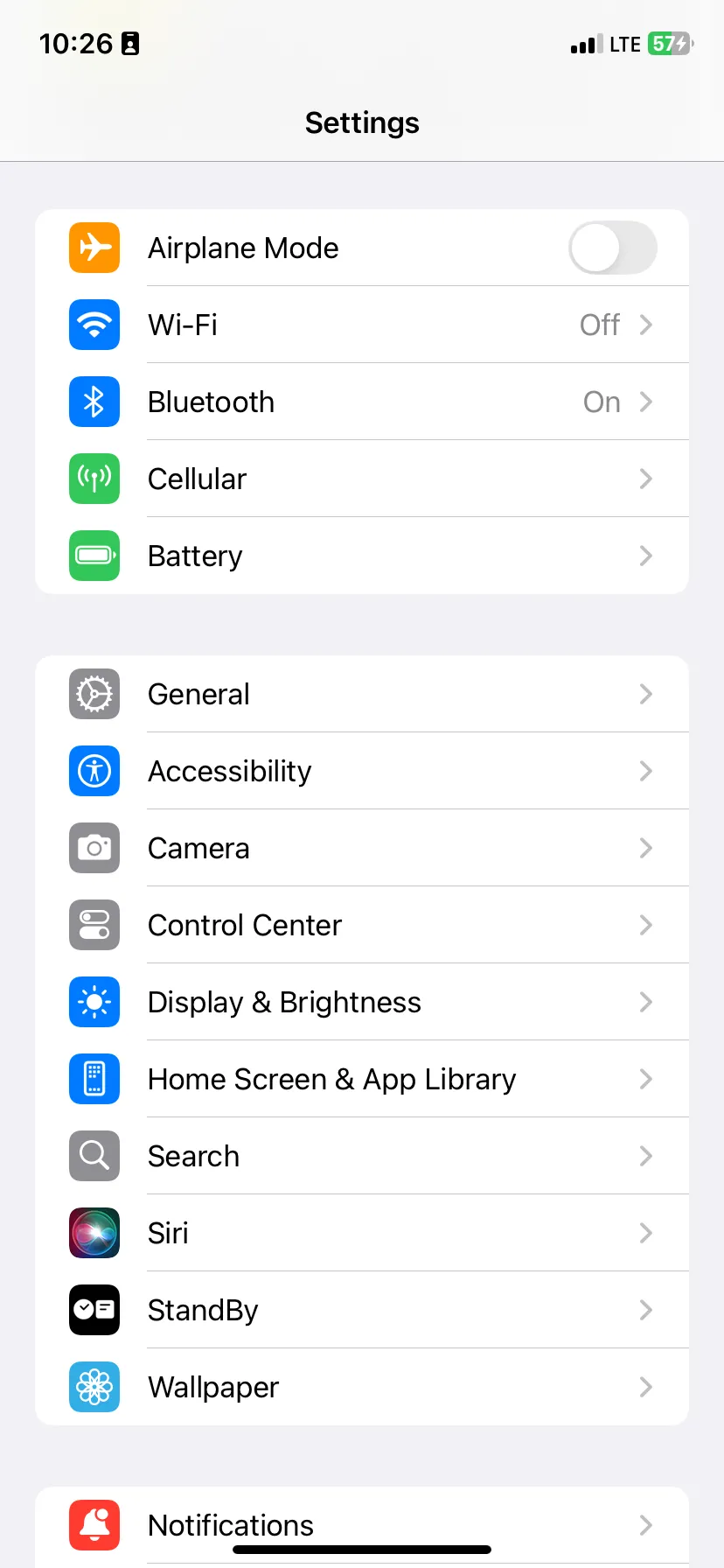 Giao diện Cài đặt trên iPhone hiển thị mục StandBy
Giao diện Cài đặt trên iPhone hiển thị mục StandBy
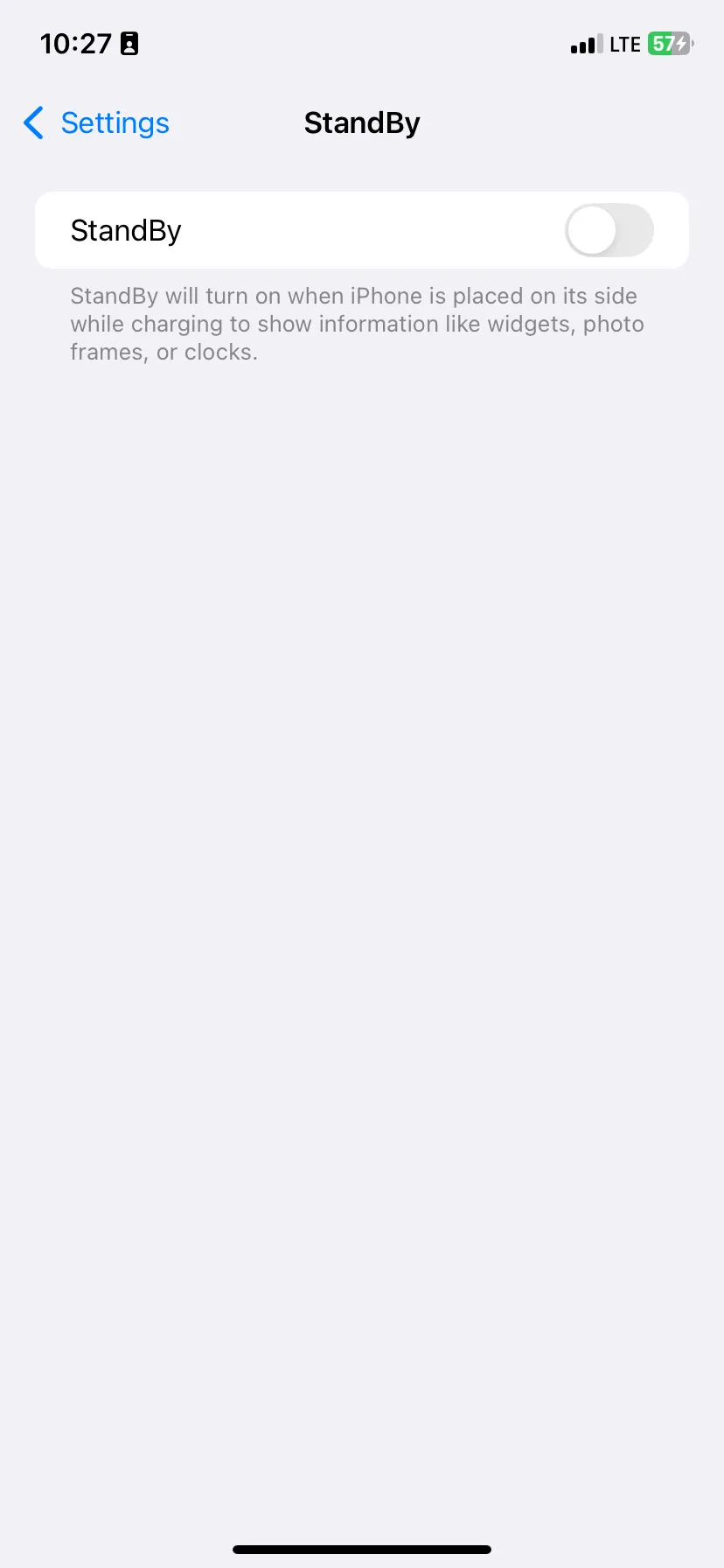 Màn hình cài đặt StandBy trên iPhone với tính năng đã được tắt
Màn hình cài đặt StandBy trên iPhone với tính năng đã được tắt
Tùy Chỉnh StandBy: Khi Bạn Muốn Giữ Lại Tính Năng Này
Nếu bạn vẫn thấy StandBy có ích và muốn giữ lại nó nhưng muốn điều chỉnh cho phù hợp hơn với sở thích cá nhân, bạn có thể khám phá các tùy chọn khác có sẵn trong cùng mục cài đặt.
Chẳng hạn, bạn có thể kích hoạt Chế độ Ban đêm (Night Mode) để màn hình hiển thị tông màu đỏ dịu nhẹ, ít gây chói mắt hơn vào buổi tối. Ngoài ra, bạn cũng có thể tùy chỉnh cách nhận thông báo khi iPhone đang ở chế độ StandBy, hoặc cá nhân hóa các tiện ích (widget) hiển thị. Có rất nhiều widget hữu ích cho chế độ ban đêm, ví dụ như widget tiếng ồn trắng (brown noise) giúp bạn dễ ngủ hơn.
Là một người thường xuyên khóa iPhone ở chế độ dọc, tôi đã khám phá ra StandBy khá muộn màng. Mặc dù hiểu được công dụng của tính năng này như một chiếc đồng hồ đầu giường thay thế, nhưng trải nghiệm bất ngờ với những bức ảnh ngẫu nhiên từ quá khứ thực sự không phải là điều tôi mong muốn.
Hy vọng hướng dẫn này sẽ giúp bạn thoát khỏi “nhà tù” bí ẩn của màn hình chờ iOS ngang có tên là StandBy, mang lại trải nghiệm sử dụng iPhone thoải mái và chủ động hơn. Hãy để lại bình luận nếu bạn có bất kỳ câu hỏi nào về cách tùy chỉnh hoặc vô hiệu hóa các tính năng khác trên iPhone nhé!